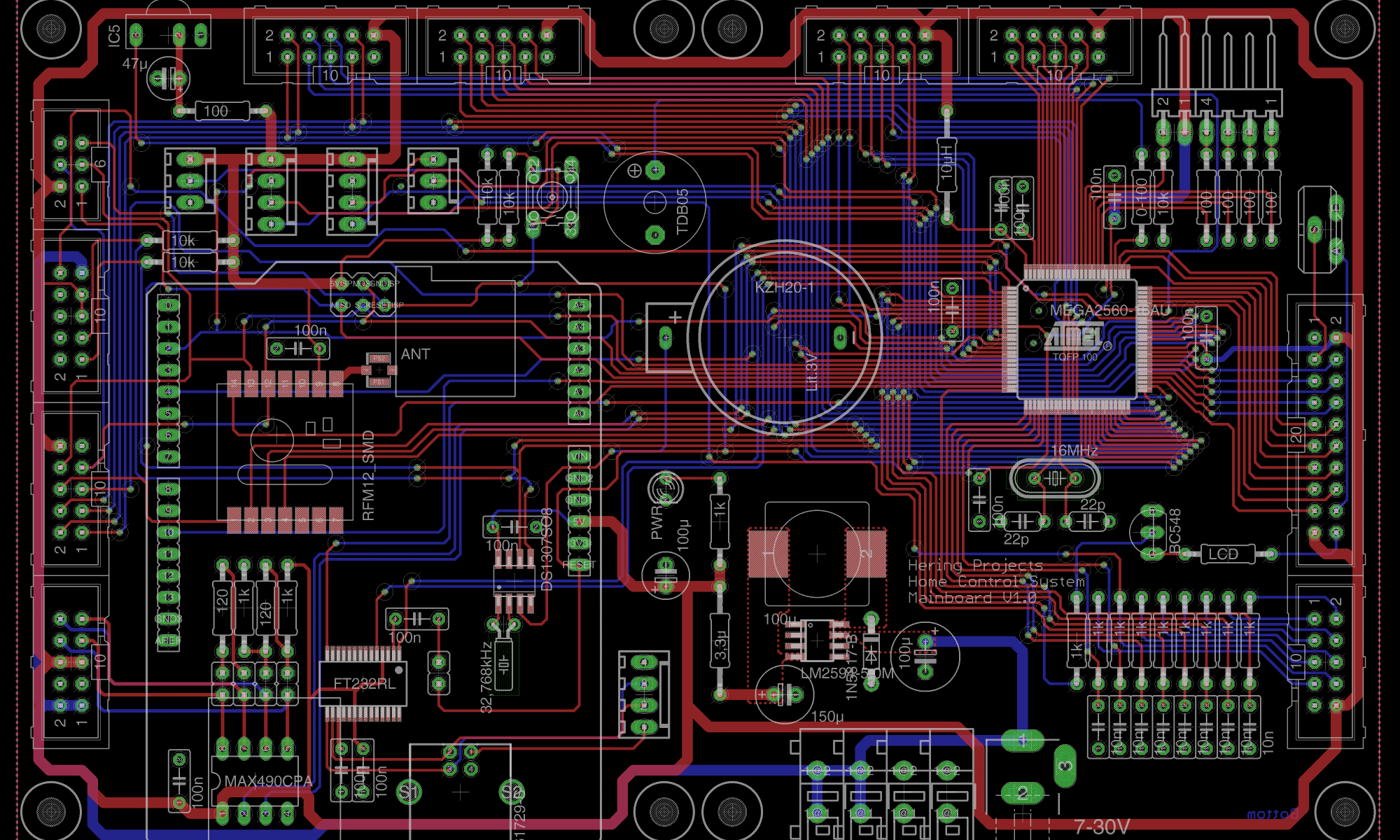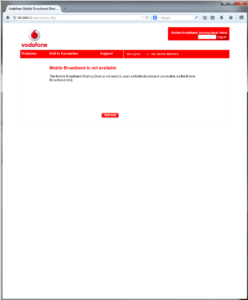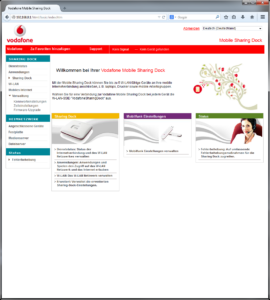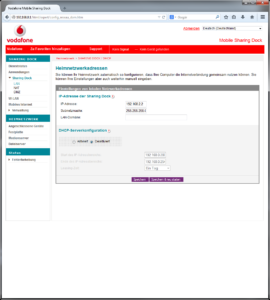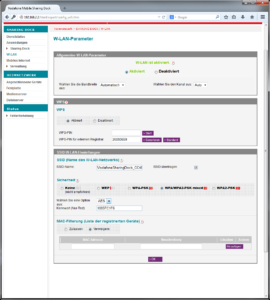Vor einiger (langer) Zeit habe ich bei Vodafone einen Mobile Internetvertrag abgeschlossen, um mit dem Laptop auch unterwegs zu Surfen. Dazu gab es kostenlos einen LTE Stick und einen passenden Vodafone Sharing Dock R101, mit dem man in Verbindung mit dem LTE Stick auch andere per WLAN in den Genuss eines mobilen Internetzugangs bringen konnte. Leider hat dieser Sharing Dock keinen Akku und ist für mich demnach nutzlos. Hier zeige ich wie ihr das Dock als WLAN Access Point betreiben könnt.
Was kaum einer weiß ist die Tatsache, dass man das Sharing Dock auch als ganz normalen WLAN Access Point mit LAN Anbindung (statt LTE bzw. Mobilfunk) benutzen kann. Diese Option ist in keinem Benutzerhandbuch vermerkt und ich habe es auch nur durch ‚das müsste doch eigentlich Funktionieren‘ versuch herausgefunden.
Damit das Sharing Dock als Access Point im Netzwerk arbeitet müssen ein paar Einstellungen gemacht werden:
Als erstes sollte man das Gerät komplett resetten. Dazu einfach den Resetbutton mit einer Büroklammer für einige Sekunden gedrückt halten. Anschließend startet es neu.
Mit einem normalen Netzwerkkabel schließen wir das Sharing Dock nun an einen PC an und rufen im Webbrowser die Konfigurationsseite 192.168.0.1 auf. Das sollte dann so aussehen:
Oben rechts kann man sich mit „admin“ einloggen
Wer will kann nun erst einmal die Benutzeroberfläche wieder auf Deutsch umstellen (rechts oben) und ändert die Kennwörter nach seinem Belieben und Sicherheitsgedanken.
Unter „Sharing Dock – LAN“ wird eine IP Adresse eingegeben, die im Bereich des späteren Netzwerkes liegt. Also sollte das Netzwerk, in dem der Sharing Dock arbeiten soll z.B. diesen Adressraum besitzen: „192.168.2.xxx“ sollte man dem Sharing Dock eine Adresse ebenfalls nach dem Muster 192.168.2.xxx geben. Die xxx werden ersetzt durch eine noch nicht vergebene Adresse.
Diese muss sich außerhalb der vom Hauptrouter vergebenen DHCP IP-Adressen befinden. Mein Hauptrouter ist z.B. so eingestellt das DHCP Adressen im Bereich 192.168.2.100 – 192.168.2.199 vergeben werden. Der letzte Zahlenblock ist entscheidend. Deshalb bekommt der R101 Sharing Dock eine Adresse unterhalb von 100 z.B. 2. Die Subnetzmaske muss die gleiche wie euer Hauptrouter sein. Standard sind meistens 255.255.255.0
DHCP unter DHCP-Serverkonfiguration muss unbedingt deaktiviert werden. Sonst läuft das Ganze nicht. Die Adressen für die später angebundenen PCs vergibt dann der Router, an welchem der Sharing Dock hängt.
Sind diese Einstellungen abgeschlossen kann der Sharing Dock vom PC getrennt und ans Netzwerk angeschlossen werden.
Von einem PC, welcher mit diesem Netzwerk verbunden ist, ruft man nun die IP Adresse auf, welche man dem Sharing Dock vorhin gegeben hat. Bei mir also „192.168.2.2“. Anmelden und unter dem Menüpunkt WLAN können die WLAN spezifischen Einstellungen vorgenommen werden wie SSID, Kennwort etc.
Jetzt ist der Sharing Dock bereit als normaler WLAN Access Point zu arbeiten. Mit einem Smartphone oder dem Laptop kann die Funktion gleich getestet werden.
Die USB Buchse kann zudem noch dazu genutzt werden Massenspeicher wie eine USB Festplatte oder einen USB Stick ins Netzwerk einzubinden. Wer noch so ein Teil Zuhause hat, kann sich damit schnell ein kleines WLAN Netz mit Dateiserver aufbauen. (Oder als Erweiterung zum bestehenden)
PS: Um auf den Massenspeicher zugreifen zu können muss man im Menüpunkt unter „Dateiserver“ Benutzer festlegen.